10.15日更新,新捷径: Google Translate
前言
本教程源于 @yetone 的一篇 推文 ,和 @Jack Huang 讨论后稍作修改。
苹果自带的翻译功能在几次版本更新之后已很好用,但需要多个步骤,对专业词汇的支持也没有欧陆词典好(欧陆词典可自行扩充词库)。本教程基于 iOS 自带的 Back Tap 功能,快速启动翻译软件,并支持截图 OCR 翻译。
前期准备
下载软件: 欧路词典 (Eudic) 和快捷指令 (Shortcuts)
欧路词典,是一款经典的翻译软件,可自行扩充词库,专业版需付费。感兴趣的可下载我收藏的一些词库。
欧路词典 2022 https://www.aliyundrive.com/s/YZb1uWnsAV2 提取码: th33 点击链接保存,或者复制本段内容,打开「阿里云盘」APP ,无需下载极速在线查看,视频原画倍速播放。
快捷指令是苹果官方的软件,前身是 Workflow Gallery,可以理解成一个无代码开发平台(No-Code Development Platform),不需要编程知识,就能完成很多自动化功能的实现。如果对这方面感兴趣,可访问 Shortcuts Gallery 。
安装 Shortcuts
在 Safari 中打开以下两个链接,点击「获取捷径」,再点击「添加快捷方式」。
Clipboard Translate: https://www.icloud.com/shortcuts/b643ecb89dbd4468b8679cd4888b13d9
Image Translate: https://www.icloud.com/shortcuts/02bf2bb484a54f50897b8a3f315d48fd
Google Translate [单词走欧路词典,句子走谷歌翻译。From Nicked]: https://www.icloud.com/shortcuts/6bbb7d32298d4d80a4f04258032780fa
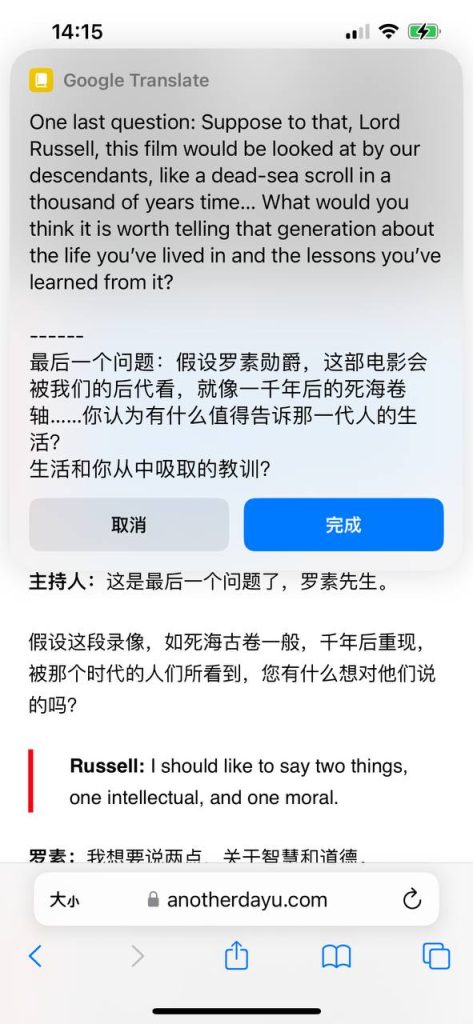
设置快捷方式
点击「设置」- 辅助功能 – 触控 – 轻点背面(Back Tap)- 设置如图所示:
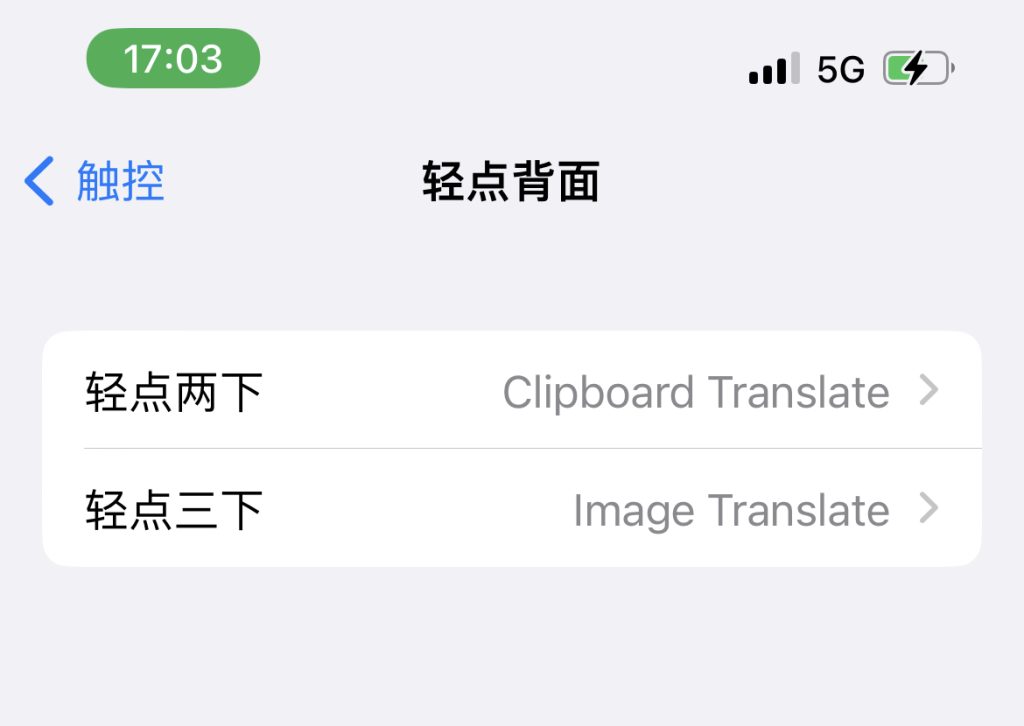
使用
Clipboard Translate:轻点手机背面两次,自动读取「剪切板」中的文本,并跳转欧路词典翻译。
Image Translate: 轻点手机背面三次,自动截屏,并识别图片中的文本,跳转欧路词典翻译。
扩展:
- 上文是通过 Back Tap 实现的,日常使用中偶尔会有误触的可能,也可以通过「辅助触控」,俗称「小白点」实现。
- macOS 上的全文翻译可参考这篇文章:一种几乎永不失效的网页中英对照翻译方案
每次都是手工复制到Google里查询,这个方法好!
感谢分享!我也去试试~
从 sspai 过来的,干货很多!